PPT使用演示者視圖的方法
時間:2023-06-05 15:13:21作者:極光下載站人氣:1326
很多小伙伴在使用PPT編輯演示文稿的過程中可能會遇到各種各樣的問題,這些問題大多可以使用PPT中自帶的功能來進行解決,在PPT中預覽幻燈片時,有的小伙伴想要使用演講者模式進行播放,方便自己查看幻燈片中的備注,但我們應該怎么開啟演講者模式呢。其實很簡單,我們先播放幻燈片,然后在播放頁面中右鍵單擊找到“顯示演示者視圖”選項,直接點擊打開該選項即可。有的小伙伴可能不清楚具體的操作方法,接下來小編就來和大家分享一下PPT使用演示者視圖的方法。
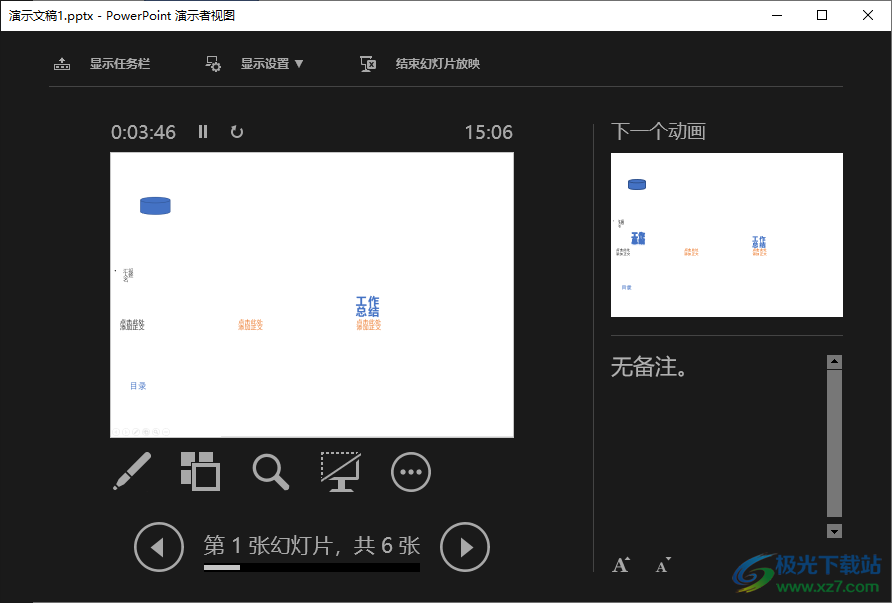
方法步驟
1、第一步,我們在電腦中右鍵單擊一個演示文稿,然后在菜單列表中點擊“打開方式”選項,再在子菜單列表中點擊選擇“powerpoint”選項
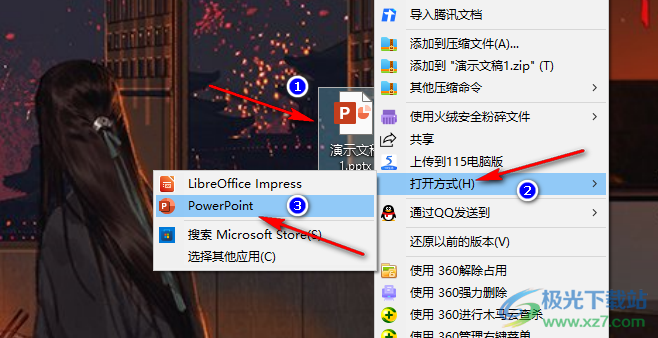
2、第二步,進入PPT頁面之后,我們先完成幻燈片的編輯,然后在工具欄中點擊打開“幻燈片放映”工具
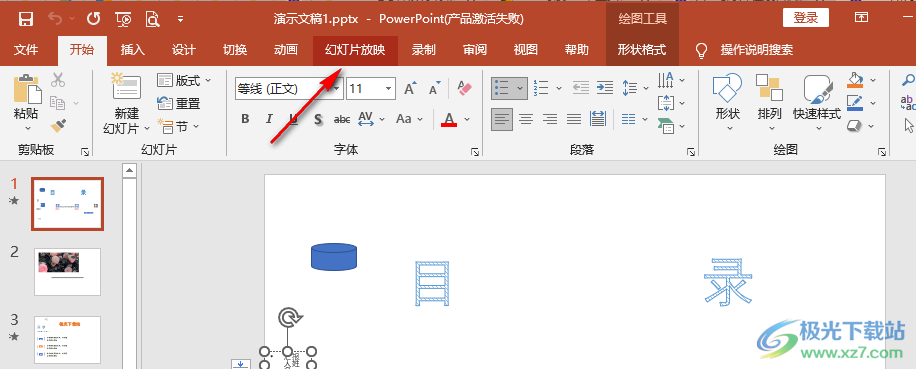
3、第三步,在“幻燈片放映”工具的子工具欄中,我們找到“從頭開始”工具,點擊打開該工具
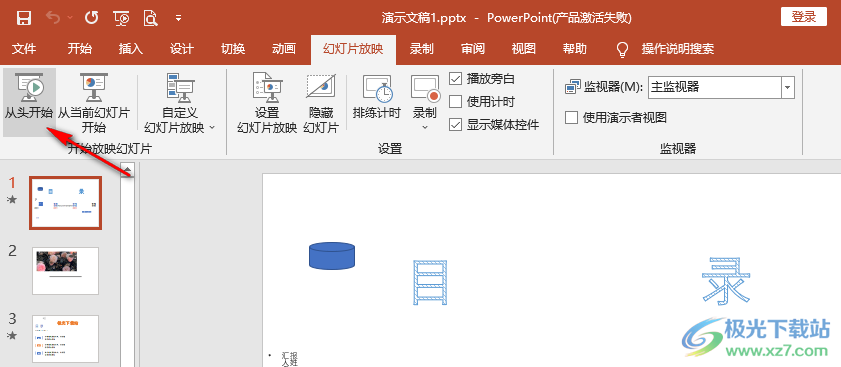
4、第四步,進入播放頁面之后,我們在該頁面中右鍵單擊選擇“顯示演示者視圖”選項
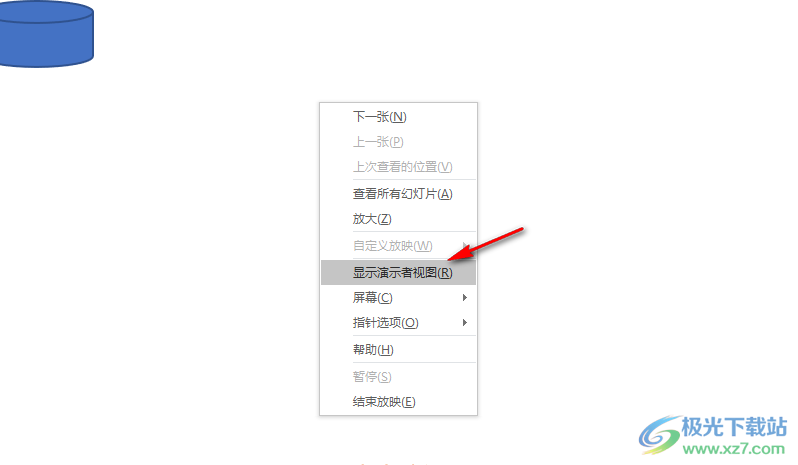
5、第五步,點擊“顯示演示者視圖”選項之后,我們就可以直接進入演示者視圖頁面了,在該頁面中如果我們想要退出演示者視圖,我們打開“...”圖標,然后在下拉列表中點擊選擇“隱藏演示者視圖”選項即可
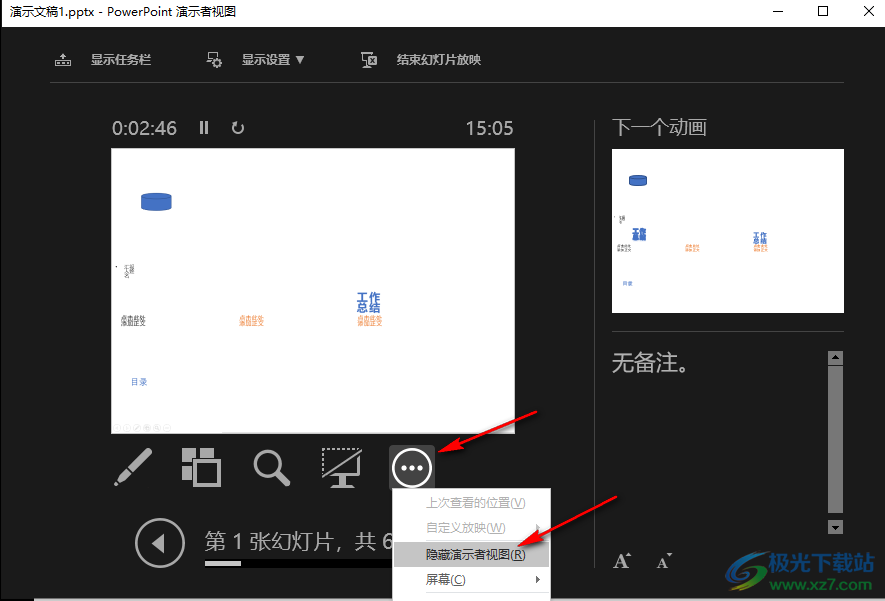
以上就是小編整理總結出的關于PPT使用演示者視圖的方法,我們在PPT中先將幻燈片進行播放,然后右鍵單擊播放頁面,再在菜單列表中點擊打開“顯示演示者視圖”選項即可,感興趣的小伙伴快去試試吧。

大小:60.68 MB版本:1.1.2.0環境:WinXP, Win7, Win10
- 進入下載
相關推薦
相關下載
熱門閱覽
- 1百度網盤分享密碼暴力破解方法,怎么破解百度網盤加密鏈接
- 2keyshot6破解安裝步驟-keyshot6破解安裝教程
- 3apktool手機版使用教程-apktool使用方法
- 4mac版steam怎么設置中文 steam mac版設置中文教程
- 5抖音推薦怎么設置頁面?抖音推薦界面重新設置教程
- 6電腦怎么開啟VT 如何開啟VT的詳細教程!
- 7掌上英雄聯盟怎么注銷賬號?掌上英雄聯盟怎么退出登錄
- 8rar文件怎么打開?如何打開rar格式文件
- 9掌上wegame怎么查別人戰績?掌上wegame怎么看別人英雄聯盟戰績
- 10qq郵箱格式怎么寫?qq郵箱格式是什么樣的以及注冊英文郵箱的方法
- 11怎么安裝會聲會影x7?會聲會影x7安裝教程
- 12Word文檔中輕松實現兩行對齊?word文檔兩行文字怎么對齊?
網友評論